
Вкладка «Процессы»
Для просмотра сведений о процессах, выполняющихся в данный момент на компьютере, можно использовать Диспетчер задач.
Процесс – это файл, например исполняемый файл, имя которого заканчивается расширением EXE. Этот файл используется компьютером для непосредственного запуска программ и других служб в специально выделенной для него области оперативной памяти. Каждое запущенное приложение имеет соответствующий ему процесс.
Перейдите на вкладку Процессы. В диспетчере задач отображаются процессы, выполняющиеся в данный момент под текущей учётной записью пользователя.

Рисунок 11 – Вкладка «Процессы»
Сколько процессов выполняется на данный момент времени, можно увидеть в нижней части диспетчера.

Рисунок 12 – Наличие процессов
В действительности процессов может быть намного больше. Где остальные процессы и почему они скрыты? Всё дело в том, что по умолчанию отображаются лишь процессы, на которые может влиять пользователь. Стоит лишь установить флажок Отображать процессы всех пользователей, как в основном окне появятся все процессы, поскольку будут добавлены процессы с атрибутами SYSTEM (системные процессы), NETWORK (сетевые процессы) и LOCAL SERVICE (локальные службы). Останавливать выполнение этих процессов не рекомендуется, поэтому не устанавливайте данный флажок без необходимости.
По умолчанию для каждого процесса отображается следующая информация:
-
Имя образа – название процесса;
-
Пользователь – имя пользователя, запустившего процесс;
-
ЦП – процент мощности процессора, используемый процессом;
-
Память (частный рабочий набор) – объём памяти, используемый процессом в ходе работы.
Распространённые процессы:
svchost.exe – это главный системный процесс для тех служб, которые запускаются из динамически загружаемых библиотек (DLL-файлов). И действительно несколько экземпляров процесса svchost.exe могут быть запущены одновременно (но с разными PID* (PID ─ это идентификатор пакета.)). Так как каждый из таких экземпляров представляет собой определённую преимущественно системную службу или же группу служб. Эти группы определены в следующем разделе реестра:
HKEY_LOCAL_MACHINESoftwareMicrosoftWindowsNTCurrentVersionSvcHost
Каждое значение в этом разделе представляет отдельную группу Svchost и отображается при просмотре активных процессов как отдельный экземпляр. Каждое из этих значений имеет тип REG_MULTI_SZ и содержит службы, выполняемые в этой группе Svchost. Каждая группа Svchost может содержать одно или несколько имен служб, извлекаемых из следующего раздела реестра, в котором подраздел Parameters содержит значение ServiceDLL:
HKEY_LOCAL_MACHINE\System\CurrentControlSet\Services\Служба
Чтобы просмотреть список служб, работающих в процессе Svchost, выполните описанные ниже действия.
1. Нажмите на панели задач Windows кнопку Пуск и выберите пункт Выполнить.
2. В поле Открыть введите команду CMD и нажмите клавишу ENTER.
3. Введите команду Tasklist /SVC и нажмите клавишу ENTER.
Команда Tasklist выводит список активных процессов
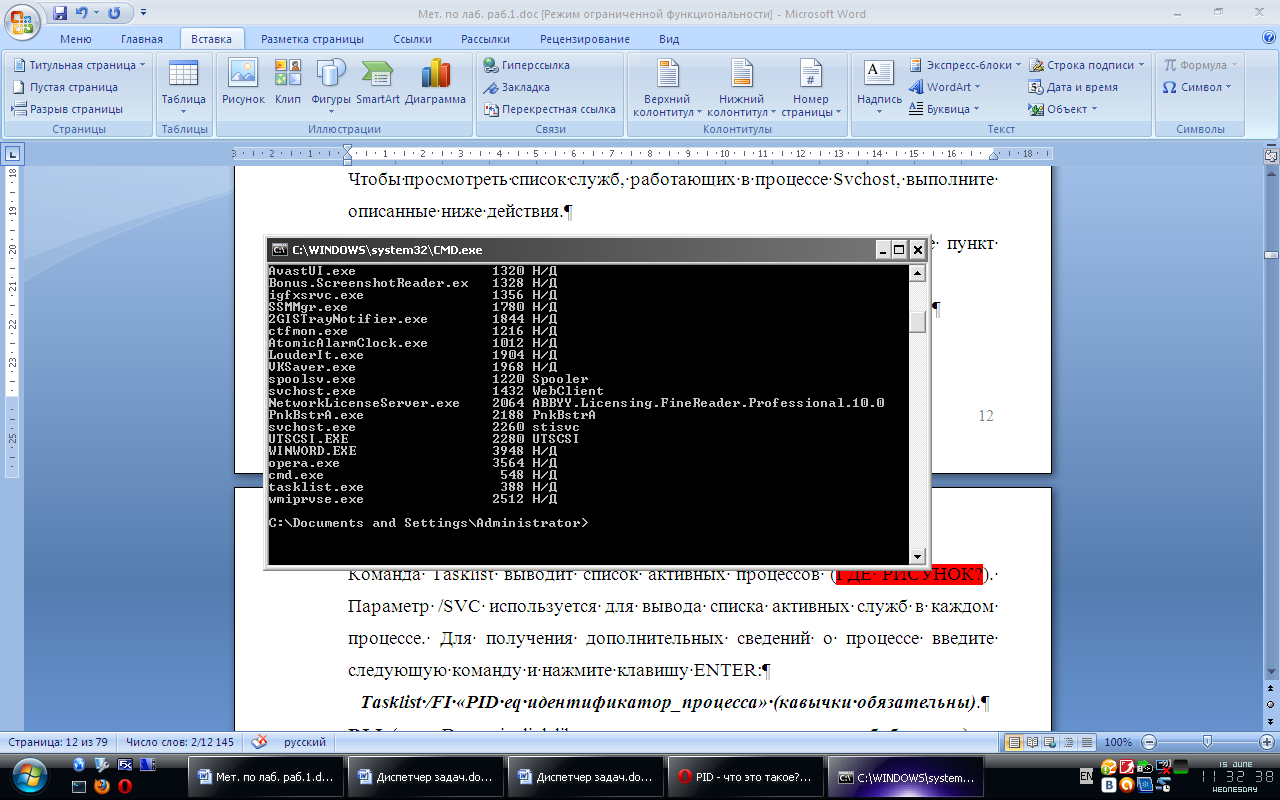
Рисунок 13 – Список активных процессов
Параметр /SVC используется для вывода списка активных служб в каждом процессе. Для получения дополнительных сведений о процессе введите следующую команду и нажмите клавишу ENTER:
Tasklist /FI «PID eq идентификатор_процесса» (кавычки обязательны).
DLL (англ. Dynamic–link library – динамически подключаемая библиотека) – понятие операционных систем Microsoft Windows и IBM OS/2; динамическая библиотека, позволяющая многократное применение различными программными приложениями. K DLL относятся также элементы управления ActiveX и драйверы. В мире UNIX аналогичные функции выполняют т. н. shared objects («разделяемые объекты»).
